Le format de fichier MKV est largement utilisé car il prend en charge les vidéos et les audios de qualité, peut contenir de nombreuses pistes de sous-titres et s'adapte à la majorité des sites de streaming vidéo. La plupart des vidéos et des films téléchargés en ligne sont normalement dotés d'une extension .mkv. D'autre part, le format DVD est également utile car il permet de stocker des vidéos en haute définition. La plupart des gens cherchent normalement des moyens de graver des fichiers MKV sur DVD avec Mac. La création d'un DVD lisible à partir des fichiers MKV présents dans votre appareil est en fait une tâche simple. Ce tutoriel vous aidera à convertir le MKV en DVD sous Mac.
- Partie 1 : Graver rapidement des MKV sur DVD avec Mac
- Partie 2 : Graver des MKV sur DVD avec Mac gratuitement
Partie 1 : Graver rapidement des MKV sur DVD avec Mac
Il y a une forte demande pour des logiciels capables de graver des MKV en DVD sur Mac gratuitement. Ceci est largement dû au fait que les fichiers MKV ne fonctionnent pas bien dans les lecteurs multimédia sans les plugins nécessaires. De nombreux outils ont été créés par les développeurs pour répondre à ce besoin. Et comme ce domaine de développement de logiciels est ouvert, de nombreux outils inadaptés sont créés. C'est pourquoi ce tutoriel est pratique. Nous avons sélectionné les meilleurs outils que vous pouvez utiliser pour convertir les MKV en DVD sur Mac.
À une époque où les vidéos jouent un rôle majeur dans la construction des marques, il est judicieux de s'attacher les services d'un outil professionnel de premier plan. UniConverter est un convertisseur MKV vers DVD de qualité qui vous sera utile pour créer votre propre collection de DVD.
Principales fonctionnalités d'UniConverter :
- Compatible : le logiciel fonctionne à la fois sur les appareils Windows et Mac. Il peut être installé sous Windows 7, 8 et 10. Il est recommandé d'exécuter ce programme sur les appareils possédant au moins 4 Go de mémoire vive. Cependant, l'outil fonctionne encore correctement sur les appareils ne disposant que de 2 Go de RAM.
- Facile à utiliser : vous serez face à un écran complet avec quelques boutons de base à utiliser pour vos tâches. Et en l'explorant plus avant, vous rencontrerez encore plus d'options.
- Support photo : Permet d'importer des photos et peut également servir à créer des diapositives avec de la musique en fond sonore. Cette fonctionnalité est essentielle pour les utilisateurs qui veulent jouer avec les images
- Téléchargement de vidéos à partir d'Internet : UniConverter vous permet de télécharger des vidéos depuis l'internet. De plus, la vitesse de téléchargement est rapide et vous aurez également la possibilité de convertir les vidéos téléchargées.
- Boîte à outils riche : cet outil prend en charge encore plus de fonctionnalités. Comme le générateur GIF, le compresseur vidéo, le rappeur de CD, l'enregistreur d'écran et le convertisseur d'images.
- En plus d'être utile aux utilisateurs qui cherchent à graver des MKV sur DVD avec Mac, l'application prend en charge plus de 150 autres formats de fichiers.
Étapes pour graver des MKV sur DVD avec Mac en utilisant le convertisseur MKV à DVD UniConverter
Étape 1 : Ajouter les vidéos MKV au graveur MKV vers DVD
Lancez l'application et cliquez sur l'icône + Ajouter des fichiers pour télécharger vos fichiers dans le logiciel. Vous pouvez cependant opter pour la technique du glisser-déposer. Vérifiez que vous avez bien cliqué sur Graver. Le bon côté de cet outil est qu'il prend en charge la conversion par lots, ce qui vous donne la liberté de télécharger plusieurs fichiers DVD.
![]()
Étape 2 : Éditer votre vidéo MKV (facultatif)
Juste avant de graver les fichiers, le logiciel vous permet de personnaliser vos fichiers en fonction de vos propres préférences. Par exemple, vous pouvez effectuer des tâches telles que la rotation, le recadrage, l'ajout de filigranes, parmi bien d'autres. Cliquez sur Enregistrer après avoir terminé la personnalisation de vos vidéos.
![]()
Étape 3 : Convertir les MKV en DVD
Pour lancer le processus de conversion, il vous suffit de cliquer sur Graver. Assurez-vous de sélectionner Disque DVD comme format de sortie. Sur le côté droit, vous pouvez également cliquer sur le bouton Éditer pour sélectionner votre modèle de DVD souhaité et d'autres paramètres DVD préférés.
![]()
Partie 2 : Graver des MKV sur DVD avec Mac gratuitement
Il est recommandé d'utiliser un outil de qualité lors de la gravure de tout type de fichiers. Ainsi, vous serez assuré de la qualité et de la sécurité de vos fichiers. Il existe cependant des alternatives à ces versions payantes, surtout si vous travaillez avec un budget serré. Ci-dessous, nous avons sélectionné les trois meilleurs convertisseurs Mac de MKV vers DVD.
1. Wondershare Free Video Converter
Wondershare Free Video Converter est un convertisseur de premier ordre. Bien que la quantité de tâches que l'outil peut effectuer soit limitée, l'application est néanmoins décente, surtout si l'on recherche une qualité et une vitesse. Voici comment graver des MKV sur DVD sous Mac à l'aide de cet outil.
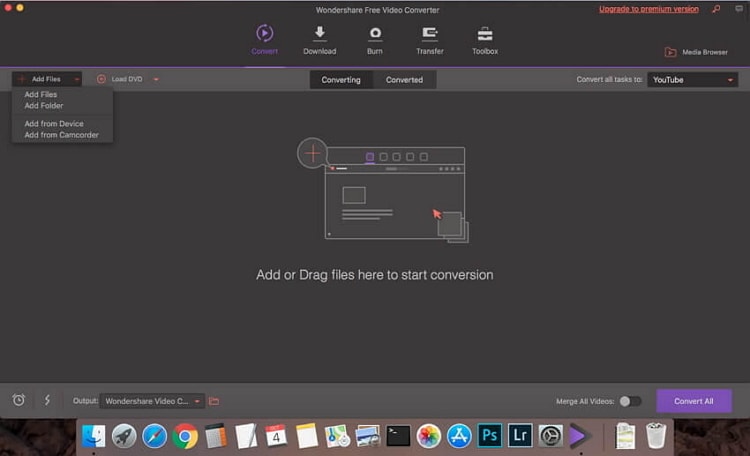
- Étape 1 : Après avoir téléchargé et installé Wondershare Free Video Converter, lancez l'application. Cliquez sur l'onglet Graver qui se trouve au milieu de la barre supérieure. Cliquez ensuite sur le bouton + Ajouter des fichiers pour télécharger les fichiers MKV dans le logiciel. Ce dernier dispose également de la fonction glisser-déposer. Les fichiers peuvent être gravés un par un, ou par lots.
- Étape 2 : Sélectionnez le modèle de design souhaité. Pour ce faire, il suffit de se rendre sur le côté droit du logiciel et de cliquer sur les flèches présentes qui pointent vers la droite et la gauche.
- Étape 3 : L'étape suivante consiste à personnaliser les fichiers téléchargés. Cette étape est tout à fait facultative et vous permet de modifier les fichiers afin qu'ils correspondent à vos préférences. Des fonctionnalités telles que l'ajout de saturations, la rotation et l'ajout de filigranes sont prévues. Cliquez sur OK une fois que vous avez terminé.
- Étape 4 : Choisissez la sortie à partir de l'option Graver la vidéo sur présente dans le coin supérieur droit. Choisissez l'option Disque DVD et cliquez ensuite sur le bouton Graver présent dans le coin inférieur droit afin de lancer le processus de gravure des fichiers.
Limites
- Beaucoup d' annonces dans la version gratuite.
- Les fonctionnalités sont limitées.
- Dispose d'outils d'édition basiques.
2. Any Video Converter
Cette application est adaptée aux utilisateurs travaillant avec un budget serré. Elle est gratuite et peut encore bien gérer les tâches de conversion. L'application accepte plusieurs préréglages de périphériques ( plus de 150), dix-sept types de sortie et quelques tâches d'édition. De plus, vous pouvez facilement passer à sa version payante directement via son interface déjà existante.

- Étape 1 : Téléchargez l'application Any Video Converter et installez-la dans votre appareil. Lancez l'application et cliquez sur le bouton Ajouter des vidéos. Vous pourrez ainsi télécharger les fichiers que vous souhaitez convertir.
- Étape 2 : Dans le menu déroulant, sélectionnez le format de Sortie qui est le DVD dans ce cas. Ceci indique le type de fichier vers lequel le fichier MKV sera converti.
- Étape 3 : Après avoir effectué les deux étapes indiquées ci-dessus, il ne reste plus qu'à convertir les fichiers. Il suffit pour cela de cliquer sur le bouton Convertir maintenant.
Limites
- C'est un peu lent.
- Il installe des logiciels supplémentaires.
- Affichage pas tout à fait intuitif.
- Contient quelques annonces bien qu'il prétende être sans publicité.
3. MacX Free MKV Video Converter
MacX Free MKV Video Converter est une autre excellente application capable de vous aider à convertir facilement vos fichiers en DVD. Le logiciel prend également en charge de nombreux formats de fichiers vidéo. Voici comment convertir des fichiers MKV en DVD à l'aide de ce logiciel.
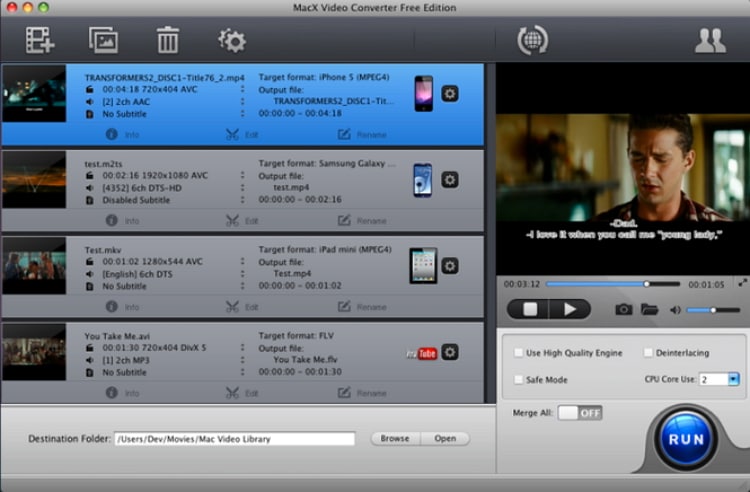
- Étape 1 : Insérez un disque DVD vierge dans votre lecteur de DVD.
- Étape 2 : Téléchargez le(s) fichier(s) MKV à convertir. Faites glisser et déposez les fichiers ou cliquez sur Ajouter des vidéos.
- Étape 3 : Sélectionnez le DVD vidéo. Cliquez ensuite sur Terminé. Ensuite, choisissez Exécuter pour finaliser le processus.
Limites
- Les fonctionnalités de la version gratuite sont très limitées.
- La version gratuite ne permet pas non plus l'utilisation de vidéos en haute définition (HD).
- Seules les fonctionnalités basiques sont proposées.
Vous trouverez certainement un outil qui vous aidera à convertir les MKV en DVD sur Mac, car il y en a plusieurs disponibles en ligne. Cependant, assurez-vous toujours de choisir l'outil adéquat qui vous permettra de mener à bien vos tâches sans effort.
